WPS 演示中让文字逐行出现动画的完整指南
目录导读
- 为什么需要文字逐行动画效果
- WPS 演示文字动画基础设置
- 三种实现文字逐行出现的方法
- 高级动画技巧与优化建议
- 常见问题与解决方案
在现代演示文稿制作中,动画效果是提升演示专业性和观众参与度的重要手段,WPS 演示作为一款功能强大的办公软件,提供了丰富的动画功能,让用户能够轻松制作出令人印象深刻的演示效果,本文将详细介绍如何在WPS 演示中实现文字按顺序逐行出现的动画效果,帮助您提升演示的专业水平。
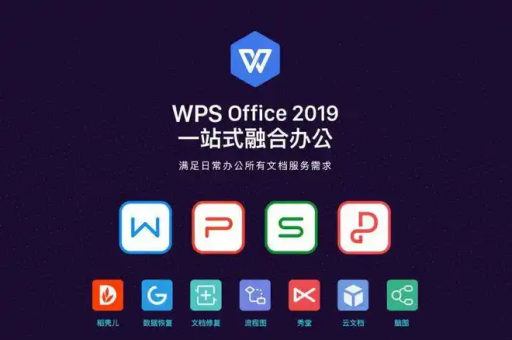
为什么需要文字逐行动画效果
文字逐行出现动画不仅仅是装饰性效果,它在演示中发挥着重要作用,这种动画方式可以控制信息流,避免一次性展示所有内容导致观众分心,当您逐行展示文字时,观众的注意力会被引导到当前讲解的内容上,提高信息传递效率。
逐行动画能够创造悬念和节奏感,在教学培训、产品发布或数据汇报场景中,逐步揭示信息可以让观众跟随您的思路,更好地理解内容逻辑,相比静态文字,动态出现的文字更能吸引观众的视觉注意力,减少阅读疲劳。
在WPS官网提供的模板案例中,我们可以看到专业演示文稿普遍采用了文字动画效果,这充分说明了其在提升演示质量方面的重要性。
WPS 演示文字动画基础设置
在开始制作逐行文字动画前,需要了解WPS 演示的基本动画功能界面,打开WPS演示后,选择顶部菜单栏的"动画"选项卡,即可进入动画设置界面。
基本动画类型介绍: WPS 演示提供了四大类动画效果:进入、强调、退出和动作路径,实现文字逐行出现主要使用"进入"类动画,如淡入、飞入、擦除等效果,每种动画效果都可以自定义持续时间、延迟时间和触发方式。
动画窗格的使用: 动画窗格是管理动画效果的核心工具,可以通过"动画"→"动画窗格"打开,在动画窗格中,您可以查看所有动画元素的顺序,调整它们的时间关系和触发条件,这对制作逐行动画至关重要。
动画效果选项: 在选择动画效果后,点击"效果选项"可以进一步细化动画行为,对于文本动画,效果选项中通常包含"整批发送"、"按段落"和"按字/词"等选项,实现逐行动画需要选择"按段落"选项。
三种实现文字逐行出现的方法
使用"按段落"动画效果
这是实现文字逐行出现最直接的方法,适用于大多数情况,具体操作步骤如下:
- 在WPS演示中创建文本框并输入内容,每行文字以回车键分隔
- 选中文本框,进入"动画"选项卡,选择一种进入动画(如"淡入")
- 点击"效果选项",在下拉菜单中选择"按段落"
- 打开动画窗格,调整动画顺序和时间设置
通过这种方法,文本框中的每一行文字将按照顺序依次出现,您可以通过调整延迟时间控制行与行之间的出现间隔。
为每行文字单独设置动画
对于需要更精细控制的场景,可以为每一行文字单独设置动画效果:
- 将每行文字放置在独立的文本框中
- 依次为每个文本框添加进入动画
- 在动画窗格中调整动画顺序,确保每行按预期顺序出现
- 设置合适的延迟时间,使动画流畅自然
这种方法虽然操作稍复杂,但提供了更大的灵活性,您可以对每一行使用不同的动画效果,创造更丰富的视觉效果。
使用"动画刷"工具提高效率
如果您需要在多个幻灯片或不同文本间应用相同的动画效果,WPS演示的"动画刷"功能可以大幅提高工作效率:
- 先为一个文本框设置好逐行动画效果
- 选中该文本框,点击"动画"选项卡中的"动画刷"按钮
- 单击目标文本框,即可复制相同的动画效果
- 根据需要微调动画时间和顺序
动画刷特别适合在长篇演示文稿中保持动画风格的一致性,确保整个演示的专业度和连贯性。
高级动画技巧与优化建议
掌握了基本方法后,以下高级技巧可以让您的文字逐行动画更加出色:
动画时序控制: 合理设置动画时间是关键,每行文字的出现间隔在0.3-0.5秒之间较为合适,太快会让观众来不及阅读,太慢则会拖慢演示节奏,对于强调的重点内容,可以适当增加延迟时间,创造停顿效果。
组合动画效果: 不要局限于单一的进入效果,尝试将进入动画与强调动画结合使用,比如让重要文字行在出现后稍作强调,可以显著提升表现力,但需注意避免过度使用动画,以免分散观众注意力。
动画与语音配合: 在设置逐行动画时,考虑与演讲者的语音节奏相匹配,理想情况下,每行文字的出现应该与讲解到该内容的时间点一致,这样能创造更和谐的视听体验。
保持一致性: 在整个演示文稿中保持相似的动画风格和节奏,如果选择了一种逐行动画方式,建议在所有幻灯片中沿用,除非有特别的强调目的,一致性能让观众更专注于内容而非效果本身。
如果您还没有安装这款强大的演示工具,可以前往WPS下载页面获取最新版本,体验其丰富的动画功能。
常见问题与解决方案
问:为什么我的文字不能逐行显示,而是一次性全部出现?
答:这通常是因为没有正确设置动画效果选项,请确保在添加动画后,点击"效果选项"并选择"按段落"而非"整批发送",同时检查动画窗格中的动画项是否只有一个,如果有多余的动画项,请删除后重新设置。
问:如何调整行与行之间的出现速度?
答:在动画窗格中,右键点击动画项,选择"计时"或"效果选项",在弹出窗口中调整"延迟"时间,增加延迟时间会使行与行之间的间隔变长,减少则会使动画更快。
问:我可以为每一行设置不同的动画效果吗?
答:可以,使用方法二(单独设置每行动画)即可实现这一效果,为每个文本框添加不同的进入动画,然后在动画窗格中调整它们的顺序和时间关系。
问:动画设置太复杂,有更简单的方法吗?
答:WPS演示提供了多种动画模板和预设,您可以先尝试使用这些预设效果,然后根据需要进行微调,使用动画刷工具可以快速复制已有的动画设置,节省时间。
问:为什么打印时动画效果消失了?
答:动画效果只在电子演示时显示,打印输出或转换为PDF时会丢失动态效果,如果需要在打印稿中体现内容顺序,可以考虑使用编号或分页方式。
掌握WPS演示中文字逐行出现的动画技巧,能够显著提升您的演示专业度和观众参与感,通过本文介绍的三种方法和优化建议,您可以灵活应对不同场景下的动画需求,优秀的动画效果应当服务于内容表达,而非单纯追求视觉效果。
随着练习的深入,您将能够更熟练地运用这些技巧,制作出更加精彩的演示文稿,不妨立即打开WPS演示,尝试为您的下一个项目添加专业的文字动画效果吧!






